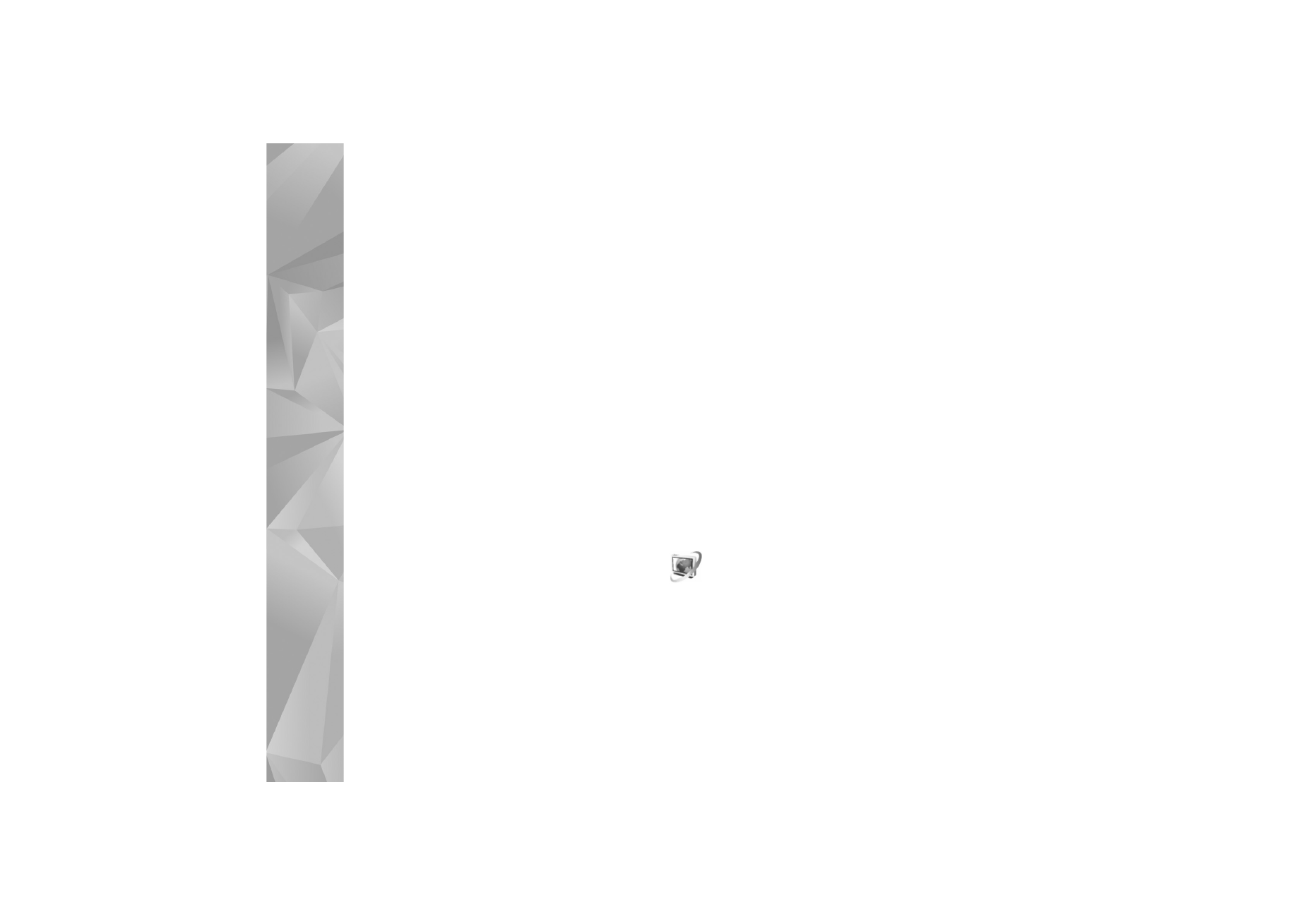
Videozentrale
Mit der
Videozentr.
(Netzdienst) können Sie Videoclips
von einem kompatiblen Internet-Videodienst über eine
Paketdatenverbindung oder ein WLAN herunterladen
oder streamen. Sie können auch Videoclips von einem
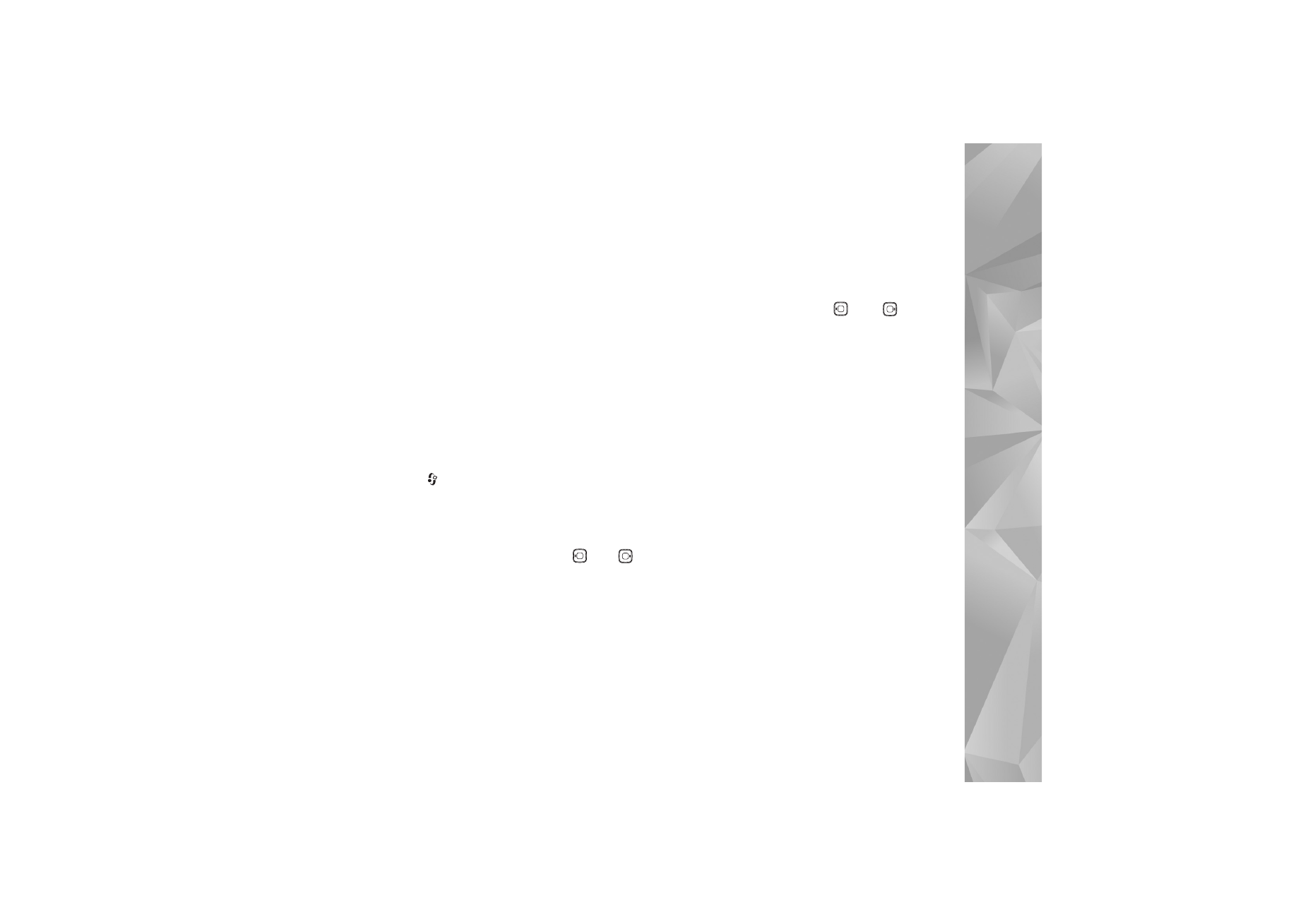
Programme
89
kompatiblen PC auf das Gerät übertragen und sich diese in
der
Videozentr.
ansehen.
Die
Videozentr.
unterstützt die gleichen Dateiformate wie
der
RealPlayer
. Siehe „RealPlayer“, S. 84.
Auf Ihrem Gerät können Dienst voreingestellt sein. Um eine
Verbindung zum Internet herzustellen und die verfügbaren
Dienste zu durchsuchen, die Sie zur
Videozentr.
hinzufügen können, wählen Sie
Neue Dienste hinzufügen
.
Diensteanbieter können Inhalte kostenlos zur Verfügung
stellen oder Gebühren dafür berechnen. Prüfen Sie die
Preise bei dem Dienst oder dem Diensteanbieter.
Videos suchen und anzeigen
1
Drücken Sie
und wählen Sie
Videozentr.
.
2
Um eine Verbindung zu einem Dienst herzustellen,
wählen Sie den gewünschten Videodienst aus.
3
Das Gerät aktualisiert den bei dem Dienst verfügbaren
Inhalt und zeigt diesen an. Um Videos nach Kategorien
(falls verfügbar) anzuzeigen, drücken Sie
und
,
um zu den anderen Registern zu navigieren.
4
Um Informationen zu einem Video anzuzeigen,
wählen Sie
Optionen
>
Videodetails
.
Bei einigen Videoclips ist ein Streaming über die
Mobilfunkverbindung möglich, andere müssen jedoch
zunächst auf das Gerät heruntergeladen werden. Zum
Herunterladen wählen Sie
Optionen
>
Herunterladen
.
Zum Streaming eines Videoclips oder zum Anzeigen
eines heruntergeladenen Clips wählen Sie
Optionen
>
Wiedergabe
.
5
Während der Wiedergabe des Videoclips können Sie die
Lautstärke durch Drücken von
bzw.
einstellen.
Um das Video im Vollbildmodus anzuzeigen, wählen
Sie
Optionen
>
Forts. auf ganz. Bildsch.
oder
Auf ganzem Bildschirm
.
Downloads werden im Hintergrund fortgesetzt, wenn Sie
das Programm beenden. Die heruntergeladenen Videos
werden unter
Videozentr.
>
Meine Videos
gespeichert.
Um eine Verbindung zum Internet herzustellen und
die verfügbaren Dienste zu durchsuchen, die Sie
zur Hauptansicht hinzufügen können, wählen Sie
Neue Dienste hinzufügen
.
Internet-Videos
Internet-Videos sind Videoclips, die mittels RSS-Feeds
im Internet verbreitet werden. In den Einstellungen
können Sie neue Feeds zu den
Video-Feeds
hinzufügen.
Siehe „Einstellungen“, S. 90.
1
Wählen Sie unter
Videozentr.
den Ordner
Video-Feeds
. Ihre Feeds werden angezeigt.
Um Feeds hinzuzufügen oder zu löschen,
wählen Sie
Optionen
>
Feed-Abos
.
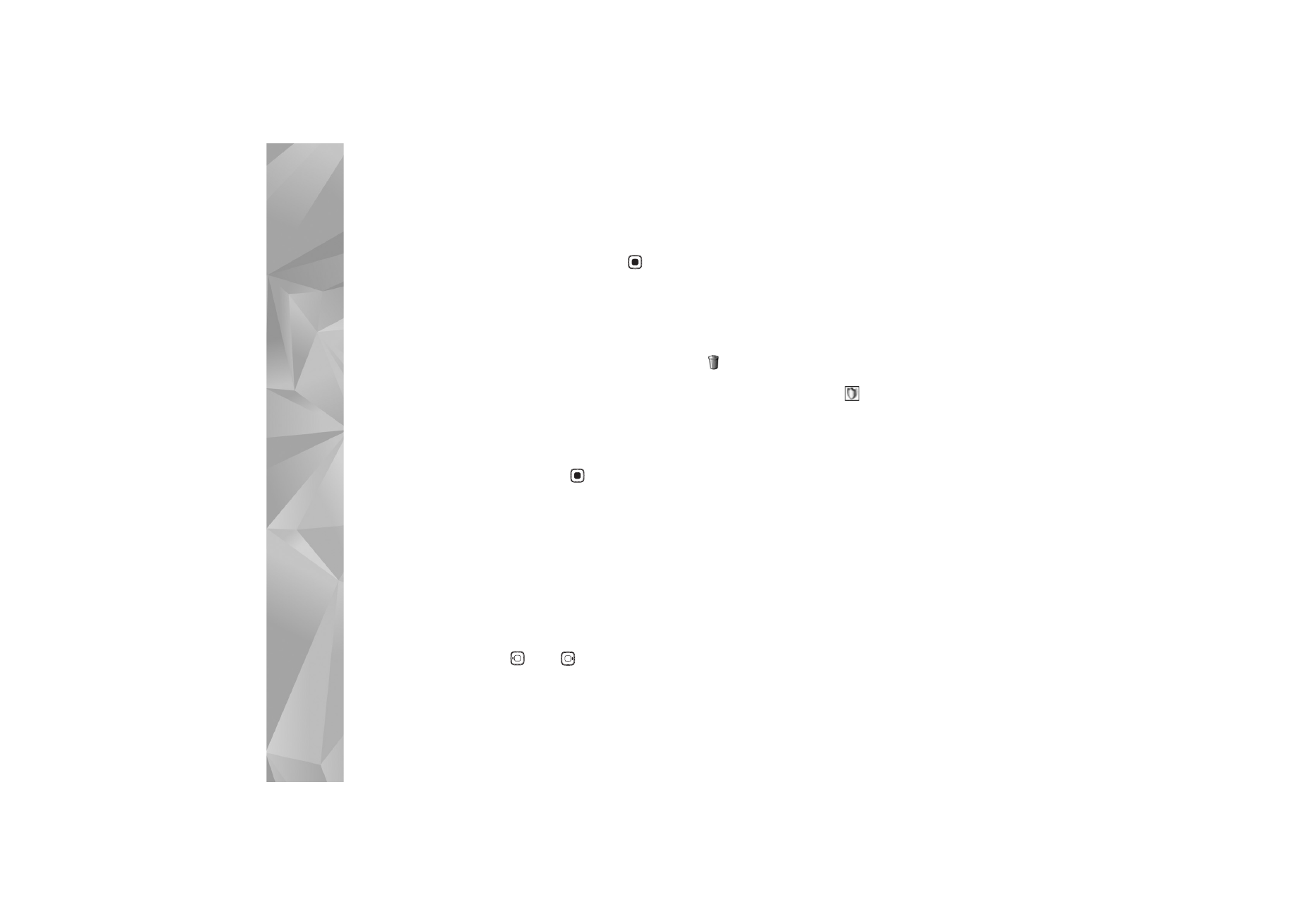
Programme
90
2
Um die in einem Feed verfügbaren Videos anzuzeigen,
navigieren Sie zu einem Videoclip und drücken Sie
.
Um Informationen zu einem Video anzuzeigen, wählen
Sie
Optionen
>
Videodetails
.
3
Um ein Video herunterzuladen, navigieren Sie zu dem
Video, und wählen Sie
Optionen
>
Herunterladen
.
Um das heruntergeladene Video wiederzugeben,
wählen Sie
Wiedergabe
.
Heruntergeladene Videos wiedergeben
Die heruntergeladenen Videos und die Videos,
deren Herunterladen im Gange ist, werden unter
Videozentr.
>
Meine Videos
gespeichert. Wenn Sie
ein heruntergeladenes Video wiedergeben möchten,
wählen Sie ein Video aus und drücken Sie
.
Sie können auch Videoclips von einem kompatiblen PC
auf das Gerät übertragen und sich diese in
Videozentr.
>
Meine Videos
ansehen. Damit die Videoclips in der
Videozentr.
verfügbar sind, müssen Sie sie unter dem Pfad
C:\Data\My Videos im Gerätespeicher (C:\) oder unter
E:\My Videos auf einer kompatiblen Speicherkarte (E:\)
speichern. Sie können beispielsweise den in der Nokia
PC Suite verfügbaren Dateimanager zum Übertragen
der Dateien in das richtige Verzeichnis verwenden.
Während der Wiedergabe des Videoclips können Sie die
Lautstärke durch Drücken von
bzw.
einstellen.
Um das Video im Vollbildmodus anzuzeigen, wählen
Sie
Optionen
>
Forts. auf ganz. Bildsch.
oder
Auf ganzem Bildschirm
.
Wenn nicht genug freier Speicherplatz auf dem Gerät
und der kompatiblen Speicherkarte zur Verfügung steht,
löscht das Programm beim Herunterladen neuer Videos
automatisch einige der ältesten bereits angesehenen
Videos.
zeigt an, dass möglicherweise in Kürze
Videos gelöscht werden. Um zu verhindern, dass ein
Video automatisch gelöscht wird (
), wählen Sie
Optionen
>
Schützen
.
Um ein Video zu löschen, wählen Sie
Optionen
>
Löschen
.
Um ein im Gange befindliches Herunterladen abzubrechen,
wählen Sie
Optionen
>
Download abbrechen
.
Um den Ordner oder den Speicherort eines Videos
zu ändern, wählen Sie
Optionen
>
Ordnen
und die
gewünschte Option.
Einstellungen
Dienste festlegen
1
Wählen Sie in der
Videozentr.
die Einträge
Optionen
>
Einstellungen
>
Auswahl Videodienst
.
2
Um Videodienste auszuwählen, wählen Sie
Video on
Demand
. Um Internet-Videofeeds hinzuzufügen oder
zu löschen, wählen Sie
Video-Feeds
.
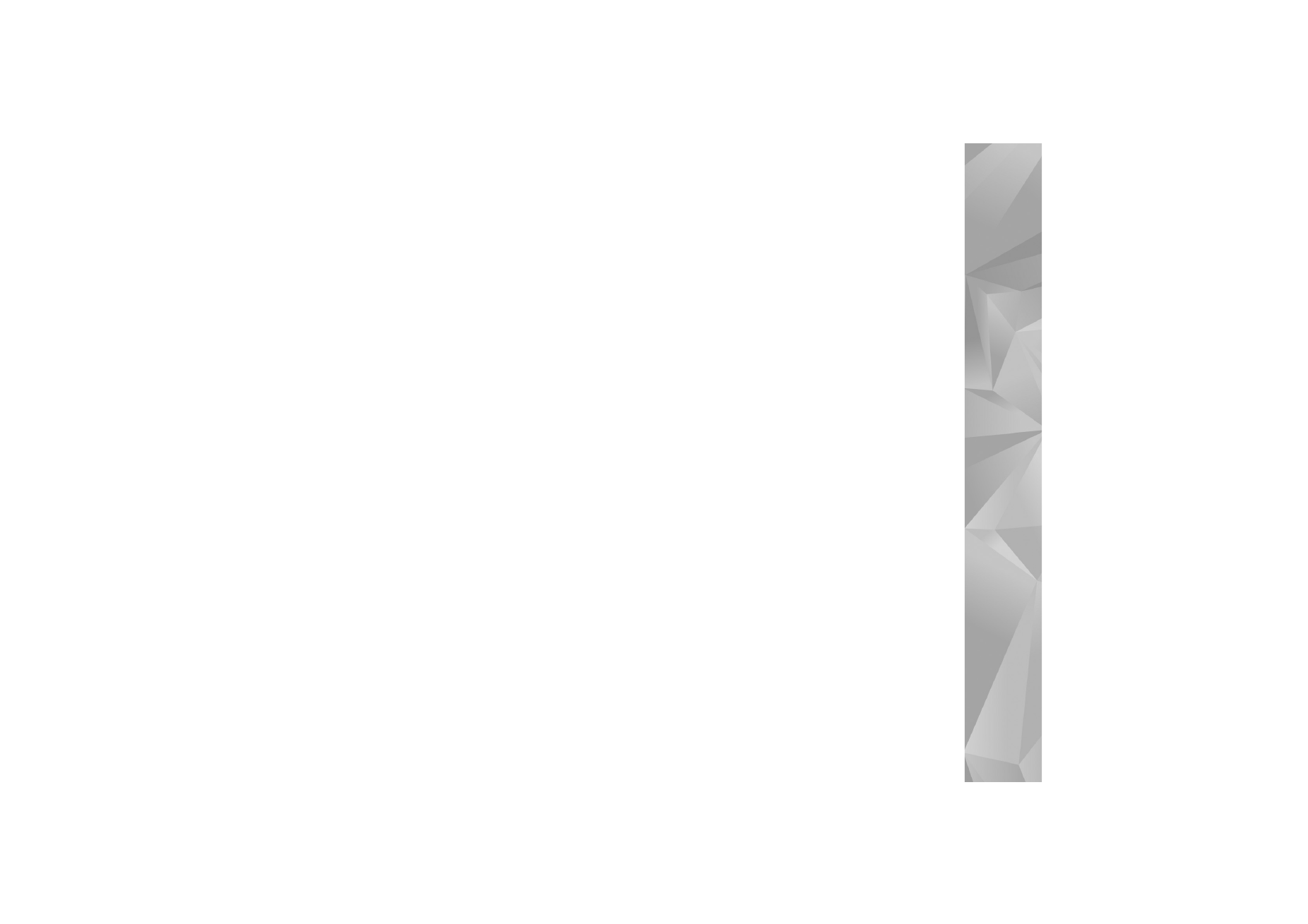
Programme
91
3
Wählenn Sie die Dienste aus, die im Programm
angezeigt werden sollen.
Um einen neuen Internet-Videofeed hinzuzufügen,
der nicht in der Liste angezeigt wird, wählen Sie
Optionen
>
Feed hinzufügen
. Geben Sie den Namen
und die Adresse für den Dienst ein, die Sie vom
Dienstanbieter erhalten haben.
Für einige Dienste ist ein Benutzername und
ein Passwort erforderlich, die Sie von dem
Dienstanbieter erhalten.
Um die sonstigen Einstellungen festzulegen, wählen
Sie
Optionen
>
Einstellungen
und eine der folgenden
Optionen:
Standard-Zugangspkte.
– Wählen Sie die Zugangspunkte
aus, die für die Datenverbindung verwendet werden.
Bei Verwendung von Paketdaten-Zugangspunkten zum
Herunterladen von Dateien werden möglicherweise
große Datenmengen über das Netz des Diensteanbieters
übertragen. Wenden Sie sich bezüglich der Preise für die
Datenübertragung an Ihren Diensteanbieter.
Bevorzugter Speicher
– Wählen Sie, ob heruntergeladene
Videos im Gerätespeicher oder auf der einer kompatiblen
Speicherkarte gespeichert werden sollen. Wenn der
gewählte Speicher voll ist, speichert das Gerät die Inhalte
in dem anderen Speicher, sofern dieser verfügbar ist. Wenn
auch im anderen Speicher nicht genügend Platz zur
Verfügung steht, löscht das Programm automatisch einige
der ältesten bereits angesehenen Videos.
Miniaturbilder
– Wählen Sie, ob in der Videoliste von
Videodiensten Miniaturbilder angezeigt werden sollen.
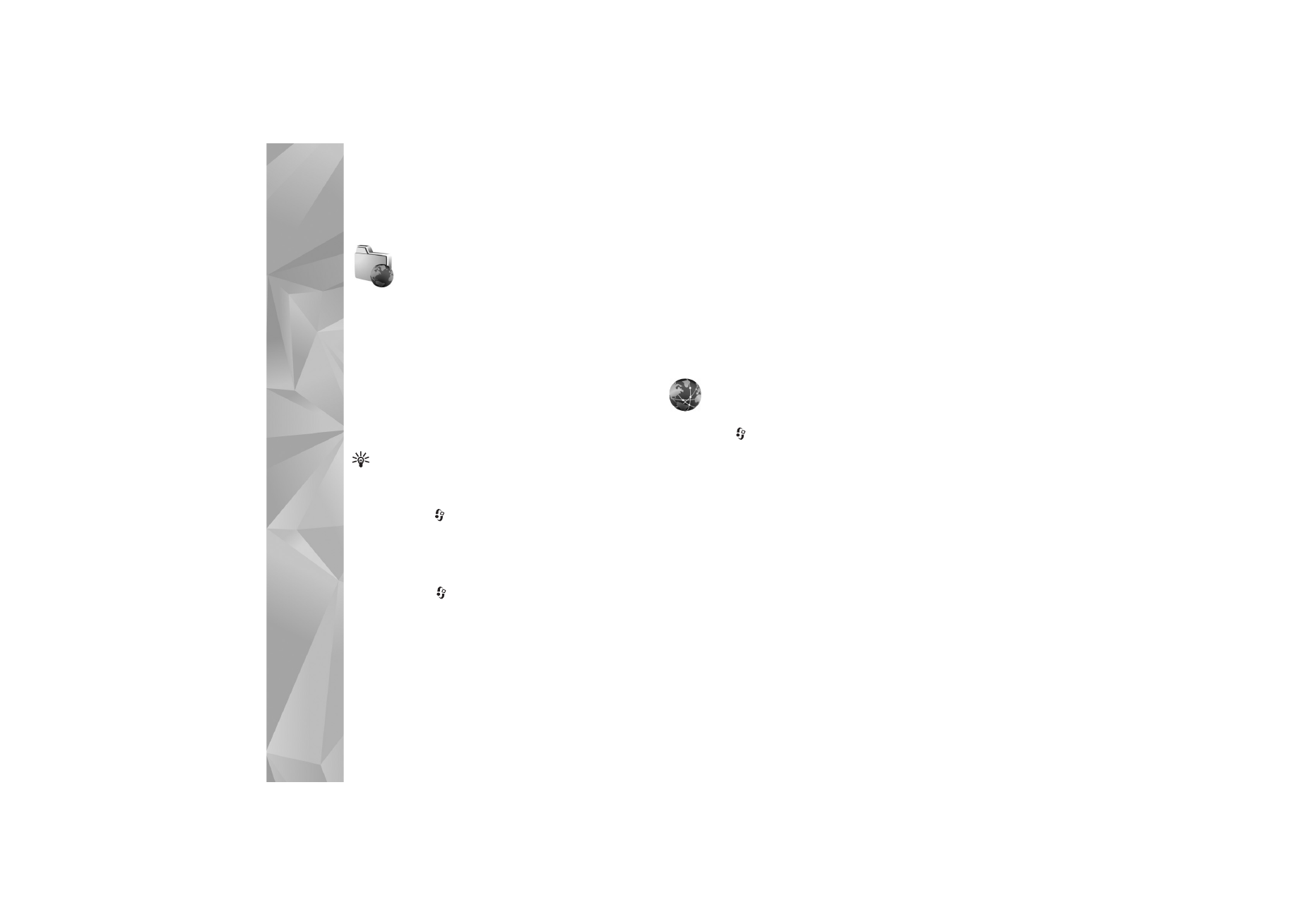
Int
er
n
et
92